
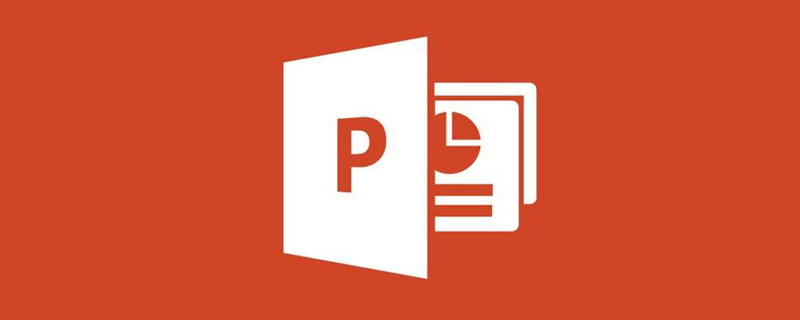
Wie füge ich ppt einen Musikhintergrund hinzu?
Verwenden Sie die Einfügefunktion von PPT, um Hintergrundmusik hinzuzufügen. Bitte beachten Sie die folgenden Schritte für spezifische Vorgänge.
1. Öffnen Sie die PPT-Datei auf Ihrem Computer und rufen Sie die Hauptbearbeitungsoberfläche auf.

2. Klicken Sie dann in der Menüleiste oben auf die Option „Einfügen“ und klicken Sie auf der Seite auf das Symbol „Sound“.
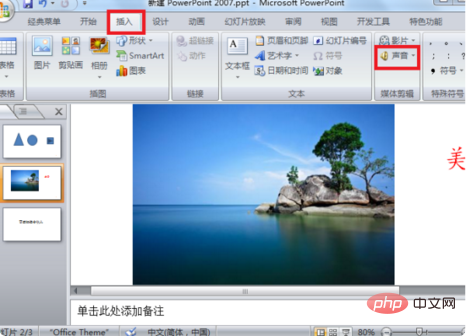
3. Klicken Sie im Dropdown-Feld „Ton“ auf die Option „Ton aus Datei“.
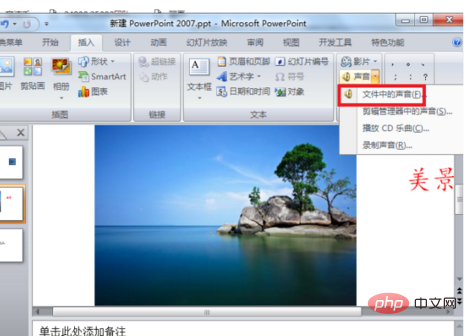
4. Wählen Sie dann die Zielmusikdatei im Popup-Fenster aus und klicken Sie dann auf die Schaltfläche „OK“.
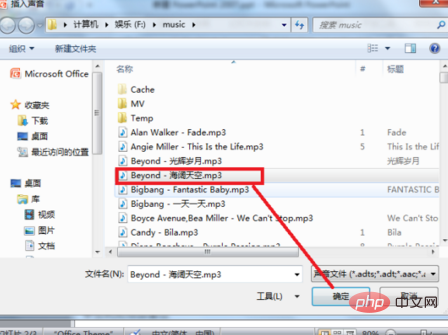
5. Wählen Sie dann im erscheinenden Eingabeaufforderungsfeld die Art und Weise aus, wie die Musik angezeigt wird.

6. Nachdem Sie die oben genannten Vorgänge abgeschlossen haben, können Sie der PPT Hintergrundmusik hinzufügen.

Das obige ist der detaillierte Inhalt vonSo fügen Sie einem PPT einen Musikhintergrund hinzu. Für weitere Informationen folgen Sie bitte anderen verwandten Artikeln auf der PHP chinesischen Website!




